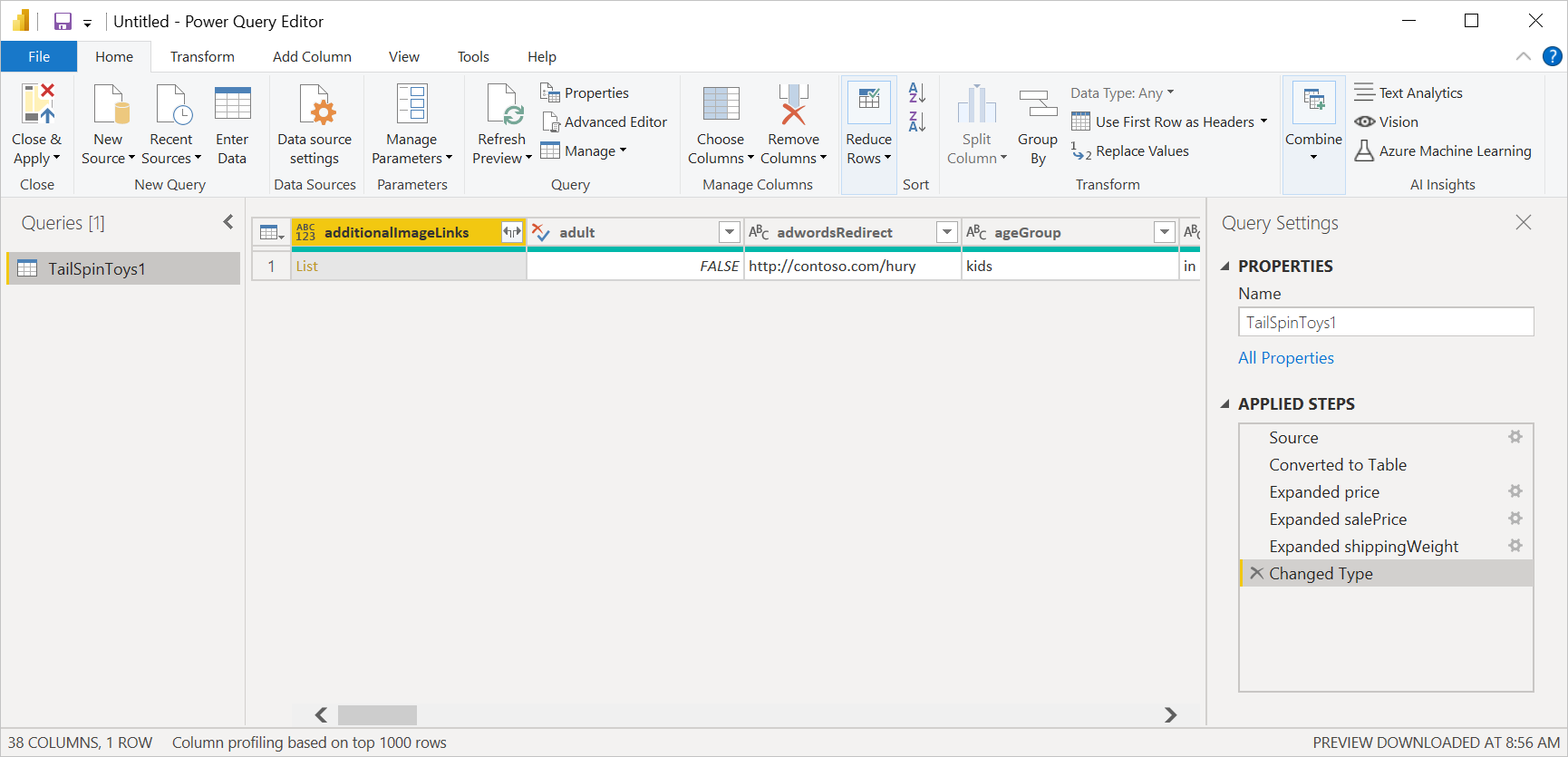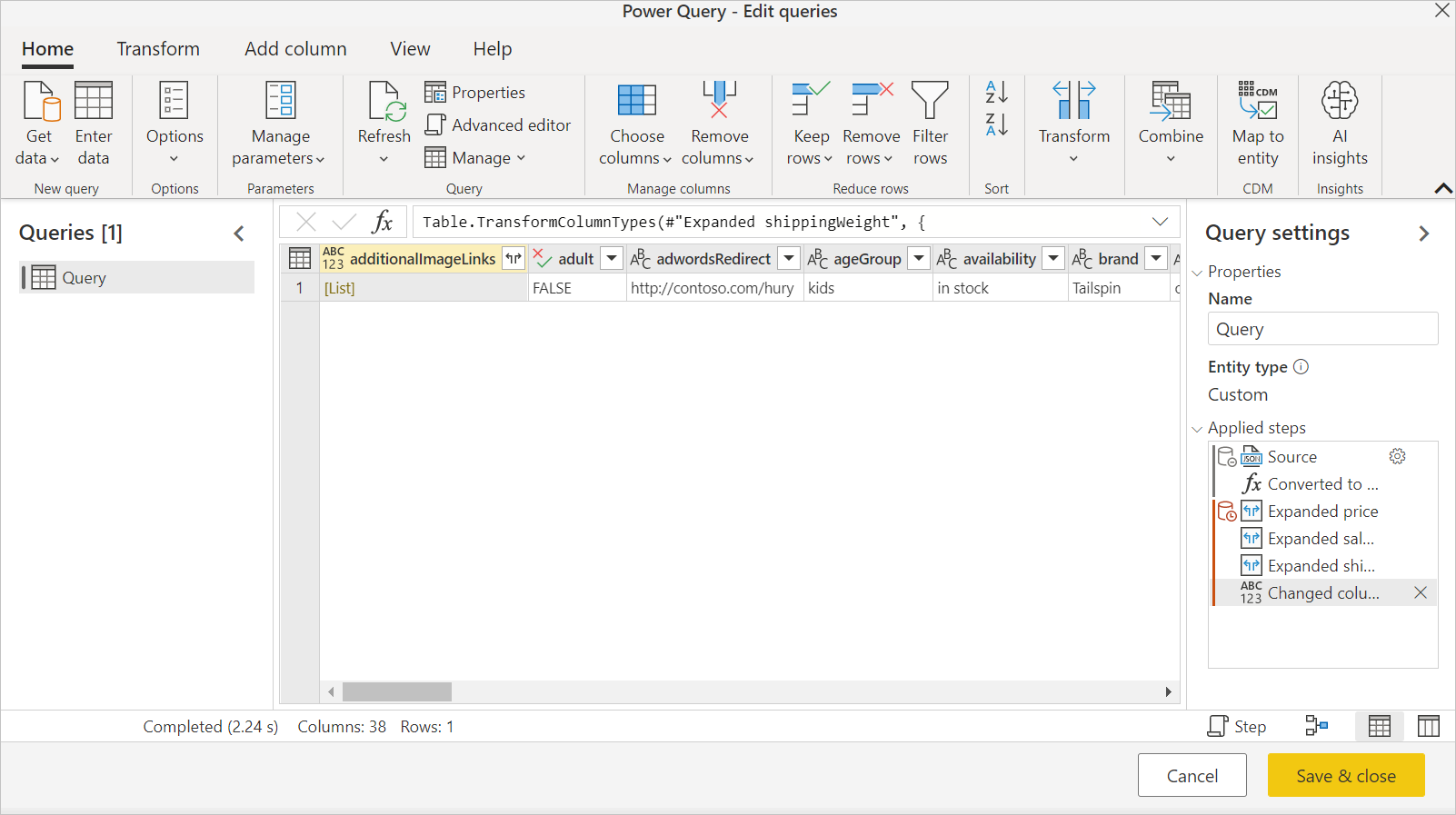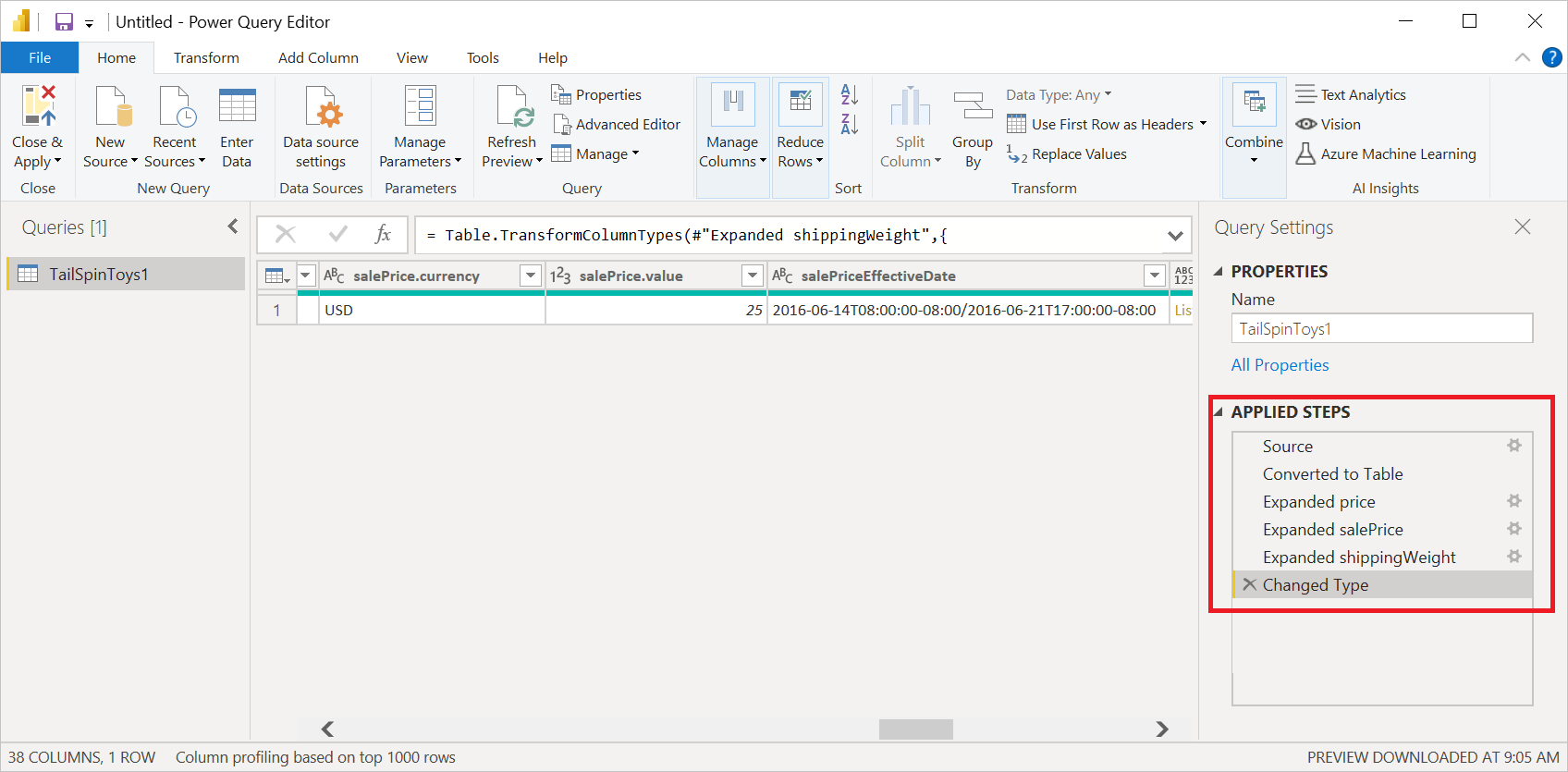Not
Bu sayfaya erişim yetkilendirme gerektiriyor. Oturum açmayı veya dizinleri değiştirmeyi deneyebilirsiniz.
Bu sayfaya erişim yetkilendirme gerektiriyor. Dizinleri değiştirmeyi deneyebilirsiniz.
Özet
| Ürün | Açıklama |
|---|---|
| Sürüm Durumu | Genel Kullanılabilirlik |
| Ürünler | Excel Power BI (Anlam modelleri) Power BI (Veri Akışları) Fabric (Veriakışı Gen2) Power Apps (Veri Akışları) Dynamics 365 Müşteri İçgörüleri Analiz Servisleri |
| Desteklenen Kimlik Doğrulama Türleri | Anonim Temel (yalnızca Web) Kuruluş Hesabı Web API'si (yalnızca Web) Windows |
| İşlev Başvurusu Belgeleri | Json.Document |
Uyarı
Dağıtım zamanlamaları ve konağa özgü özellikler nedeniyle bazı özellikler tek bir üründe mevcut olabilir ancak diğerleri mevcut olmayabilir.
Desteklenen özellikler
- İthalat
Power Query Desktop'tan yerel JSON dosyası yükleme
Yerel bir JSON dosyası yüklemek için:
Veri Al seçiminde JSON seçeneğini belirleyin. Bu seçim, JSON dosyanızı seçebileceğiniz bir yerel dosya tarayıcısı başlatır.
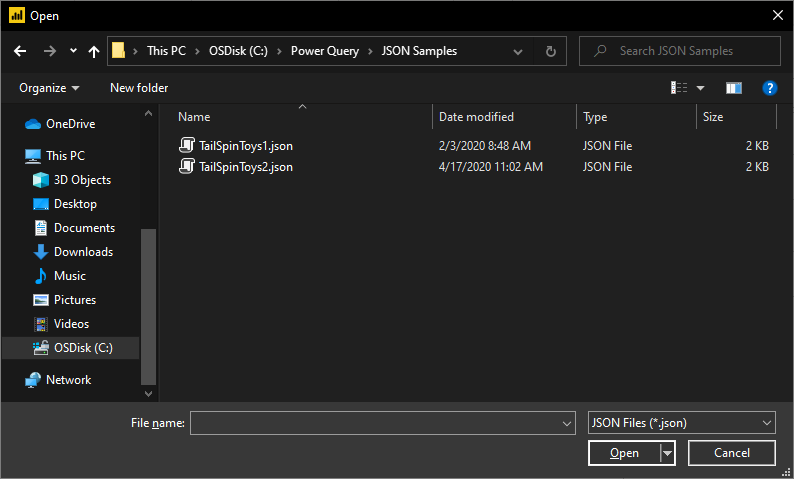
Dosyayı açmak için Aç’ı seçin.
JSON dosyası yüklenirken Power Query düzenleyicisi otomatik olarak başlatılır. Power Query, JSON verilerini tabloya sorunsuz bir şekilde düzleştirmek için otomatik tablo algılamayı kullanır. Düzenleyiciden, isterseniz verileri dönüştürmeye devam edebilir veya yalnızca kapatıp uygulayabilirsiniz. Daha fazla bilgi: JSON dosyalarından otomatik tablo algılama
Power Query Online'dan yerel JSON dosyası yükleme
Yerel bir JSON dosyası yüklemek için:
Veri kaynakları sayfasında JSON'ı seçin.
Yerel JSON dosyasının yolunu girin.
Veri Ağ Geçidi'nden bir şirket içi veri ağ geçidi seçin.
Kimlik doğrulaması gerekiyorsa kimlik bilgilerinizi girin.
sonrakiseçin.
JSON dosyası yüklenirken Power Query düzenleyicisi otomatik olarak başlatılır. Power Query, JSON verilerini tabloya sorunsuz bir şekilde düzleştirmek için otomatik tablo algılamayı kullanır. Düzenleyiciden, isterseniz verileri dönüştürmeye devam edebilir veya verileri yüklemek için kaydedip kapatabilirsiniz. Daha fazla bilgi: JSON dosyalarından otomatik tablo algılama
Web'den yükleme
Web'den bir JSON dosyası yüklemek için Web bağlayıcısını seçin, dosyanın web adresini girin ve kimlik bilgisi istemlerini izleyin.
JSON dosyalarından otomatik tablo algılama
JSON dosyalarından (veya Web API'lerinden) veri içeri aktarmak son kullanıcılar için zor olabilir. Birden çok iç içe veri düzeyine sahip bir JSON dosyası örneği aşağıda verilmiştır.
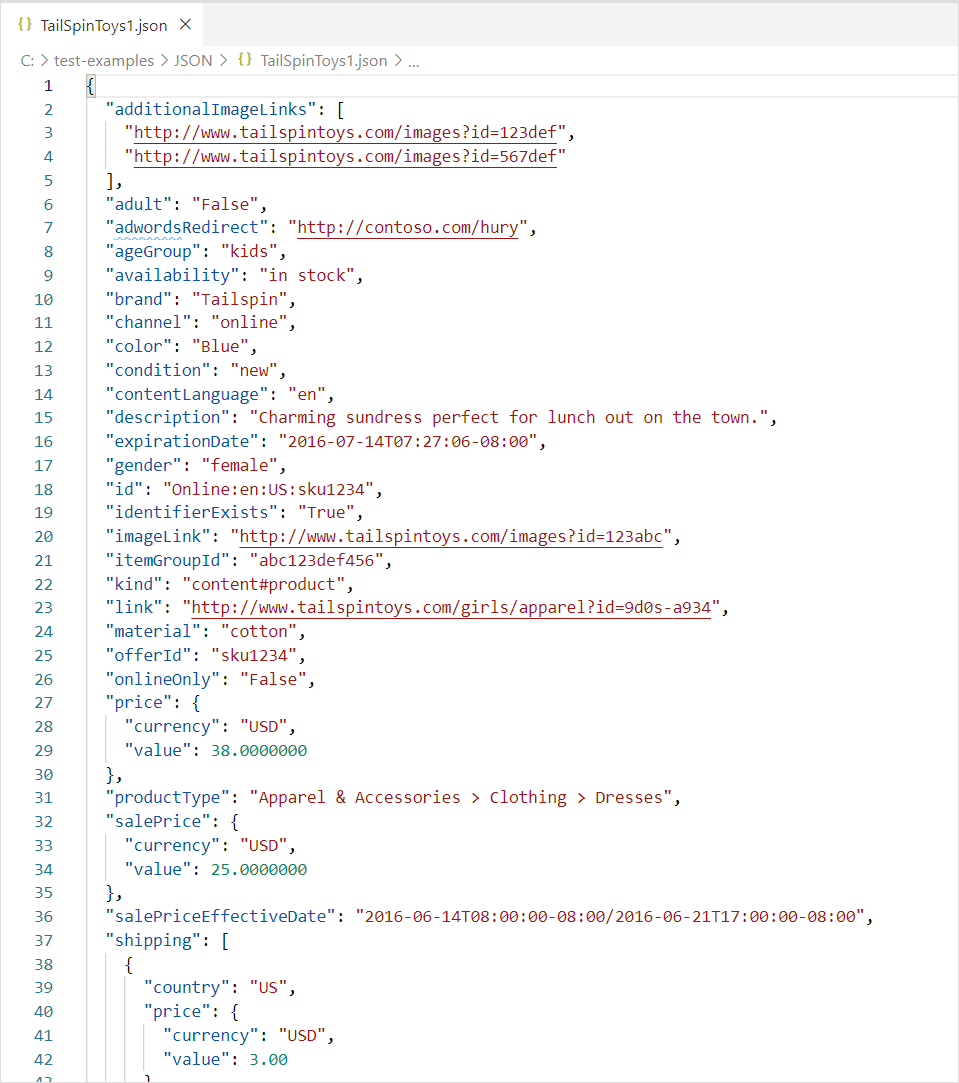
Otomatik tablo algılama özelliklerinin eklenmesiyle, Power Query'de JSON bağlayıcısının kullanılması, JSON verilerini bir tabloya düzleştirmeye yönelik dönüştürme adımlarını otomatik olarak uygular. Daha önce kullanıcıların kayıtları ve listeleri el ile düzleştirmesi gerekiyordu.
Sorun giderme
Aşağıdaki iletiyi görüyorsanız, bunun nedeni dosyanın geçersiz olması olabilir. Örneğin, bu gerçekten bir JSON dosyası değil veya hatalı biçimlendirilmiş ya da bir JSON Satırları dosyası yüklemeye çalışıyor olabilirsiniz.
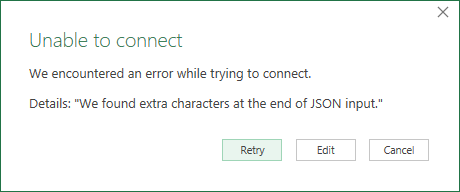
Bir JSON Satırları dosyasını yüklemeye çalışıyorsanız, aşağıdaki örnek M kodu tüm JSON Satırları girişini otomatik olarak tek bir düzleştirilmiş tabloya dönüştürür:
let
// Read the file into a list of lines
Source = Table.FromColumns({Lines.FromBinary(File.Contents("C:\json-lines-example.json"), null, null)}),
// Transform each line using Json.Document
#"Transformed Column" = Table.TransformColumns(Source, {"Column1", Json.Document})
in
#"Transformed Column"
Ardından, satırları birlikte birleştirmek için Genişlet işlemini kullanmanız gerekir.